一、前言
之前习惯了在Linux的环境下,通过Docker安装MySQL、Redis、MongoDB、ElasticSearch等应用,现在在使用Mac,也希望通过这样便捷的方式,使用以上这些应用,并且最终发现也是十分可行,Mac中的Docker使用体验,相比Linux有过之而无不及!

二、安装Docker
安装Docker的传送门
https://download.docker.com/mac/stable/Docker.dmg拖拽进应用
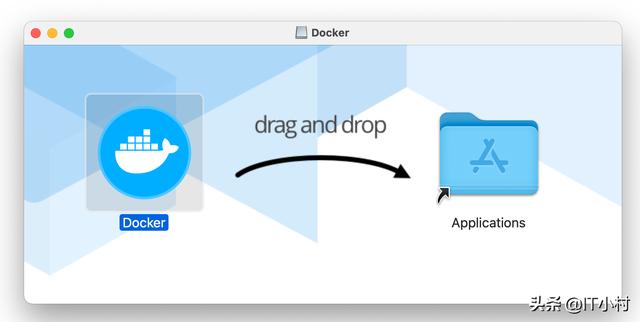
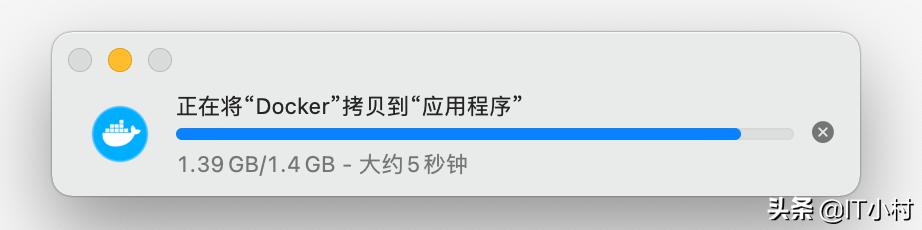
在启动台,即可看到安装的Docker应用了
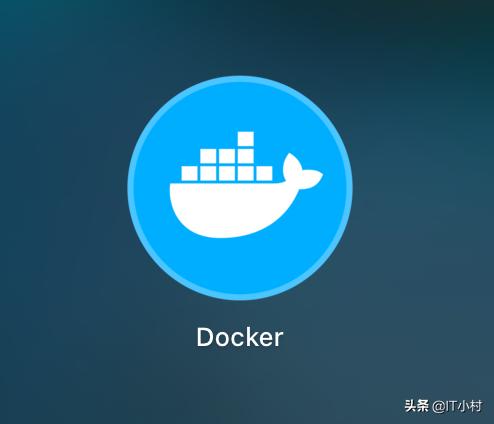
三、配置镜像
我们知道,Docker在没有配置国内镜像的情况下,速度是十分慢的,原始配置如下
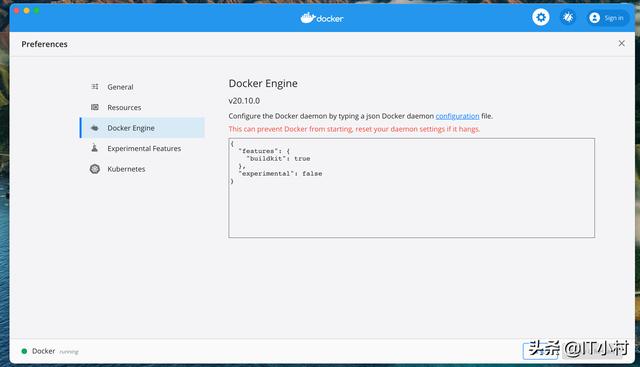
这里,笔者演示下,配置阿里云的镜像,传送门
https://cr.console.aliyun.com/cn-hangzhou/instances/mirrors里边有你专属的镜像地址,当然用我的也行
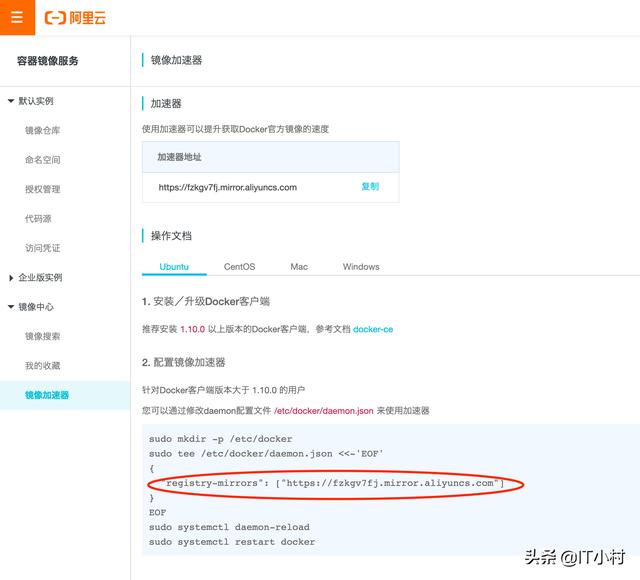
其中,关键的信息点
"registry-mirrors": ["https://fzkgv7fj.mirror.aliyuncs.com"]将之添加配置到你的Mac的Docker中
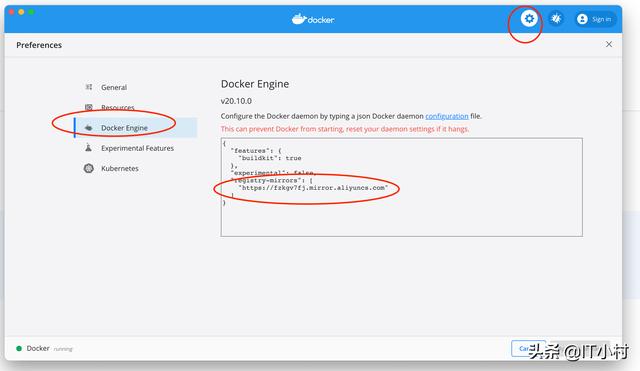
即
{ "features": { "buildkit": true }, "experimental": false, "registry-mirrors": [ "https://fzkgv7fj.mirror.aliyuncs.com" ]}四、安装mysql
Docker可以快速安装很多应用,如MySQL,Redis,MongoDB,ElasticSearch等等,若是通过传统的方式去安装,那是十分费劲的事了。它们的安装使用方式,大同小异,下面演示MySQL
1.拉取MySQL镜像
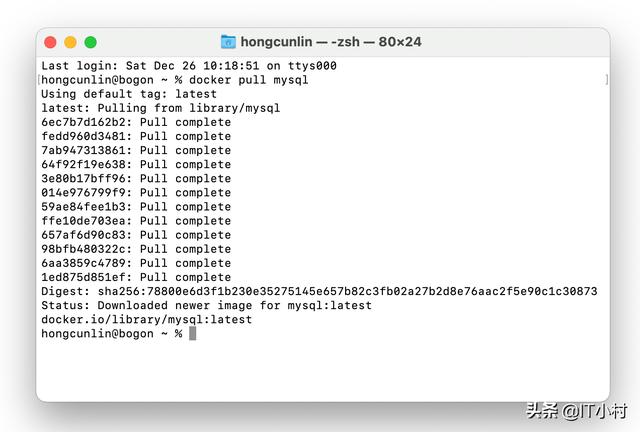
docker pull mysqll这里说下,笔者之前一直在Linux的环境下使用Docker,习惯了命令的操作方式,也觉得比图形界面直接便捷多了,建议能通过命令的方式,就直接通过命令行来操作
2.查看已下载的镜像

docker images可以看到,已经安装的lastest(最新版)的MySQL镜像
亦可通过图形界面的方式,来验证
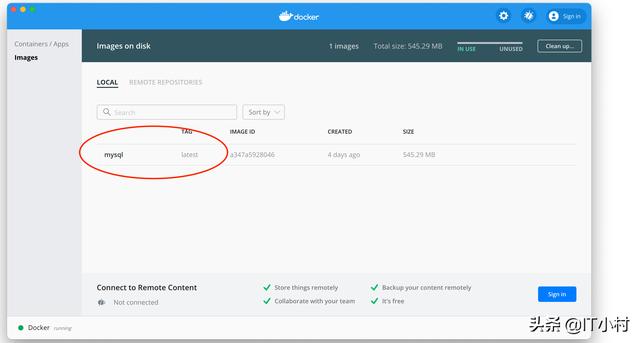
可以看到,镜像里边,有我们最新下载的MySQL镜像
3.运行mysql

docker run -p 3307:3306 --name mysql02 -e MYSQL_ROOT_PASSWORD=123 -d mysql:latest这里使用了Docker提供的几个参数
--name 容器名-p 端口映射-d 后台运行等等,具体情况可以看官网
4.查看运行的MySQL

docker ps当然,是否开启成功,亦可通过图形界面来验证
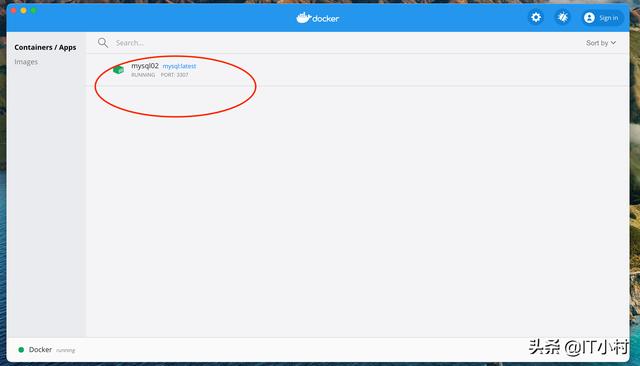
都可以看到,我们刚刚运行的msyql
5.连接MySQL
终于来到最后一步,尝试成果的时候,这里通过 Ace MySQL客户端,连接MySQL
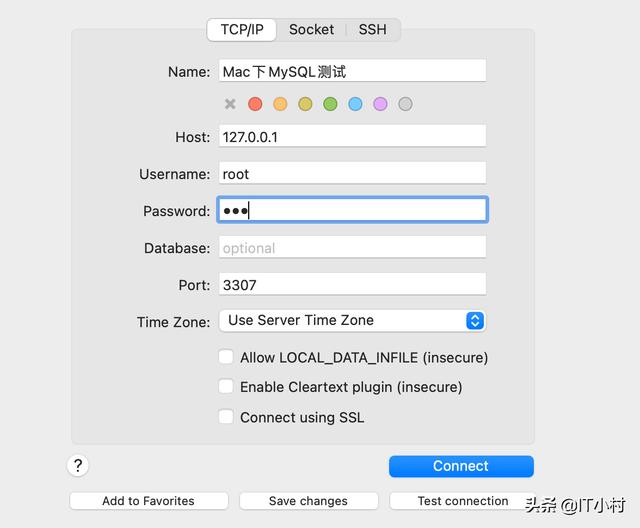
关键信息填入
Host:127.0.0.1Username:rootPassword:123Port:3307可以看到,是成功连接进来的!

五、其他
本文介绍了Docker在Mac环境下的安装使用,通过命令和图形界面的两种方式,以MySQL为例子,体验了Docker给我们带来的便利!





















 769
769

 被折叠的 条评论
为什么被折叠?
被折叠的 条评论
为什么被折叠?








